LAMPスタックとは何ですか?
LAMPスタックは、オペレーティングシステムとオープンソースソフトウェアスタックの組み合わせであり、サーバーを最初にセットアップする際に重要です。頭字語は、Linux、Apache HTTPサーバー、MySQL / MariaDB、およびPHP / Perl/Pythonの略です。この記事では、オペレーティングシステムCentOS 7がすでにインストールされていることを前提として、Apache HTTPサーバー、MySQL、およびPHPをサーバーにインストールする手順について説明します。
前提条件この記事に従う前に、サーバーにroot以外のユーザーアカウントを設定しておく必要があります。
ApacheHTTPサーバーのインストール
ApacheまたはApacheHTTPは、現在、市場シェアの50%以上を占める、世界中で最も一般的に使用されているWebサーバーです。 apacheをインストールするには、以下の手順に従ってください:
ステップ1: ターミナルで次のコマンドを使用します
sudo yum update
更新プロセスが終了したら、コマンドを使用してApacheHTTPサーバーをインストールします。
sudo yum install httpd
認証メッセージを受け取り、Yを入力してそれを受け入れ、インストールを続行します。次に、コマンドを実行して、VPSにインストールされているWebサーバーを起動します
sudo systemctl start httpd.serviceステップ2: Webブラウザに次のURLを入力して、インストールを確認します。
http://server_ip_address/
Webサーバーが正しくインストールされている場合、Webブラウザは次のようなWebページに移動します。
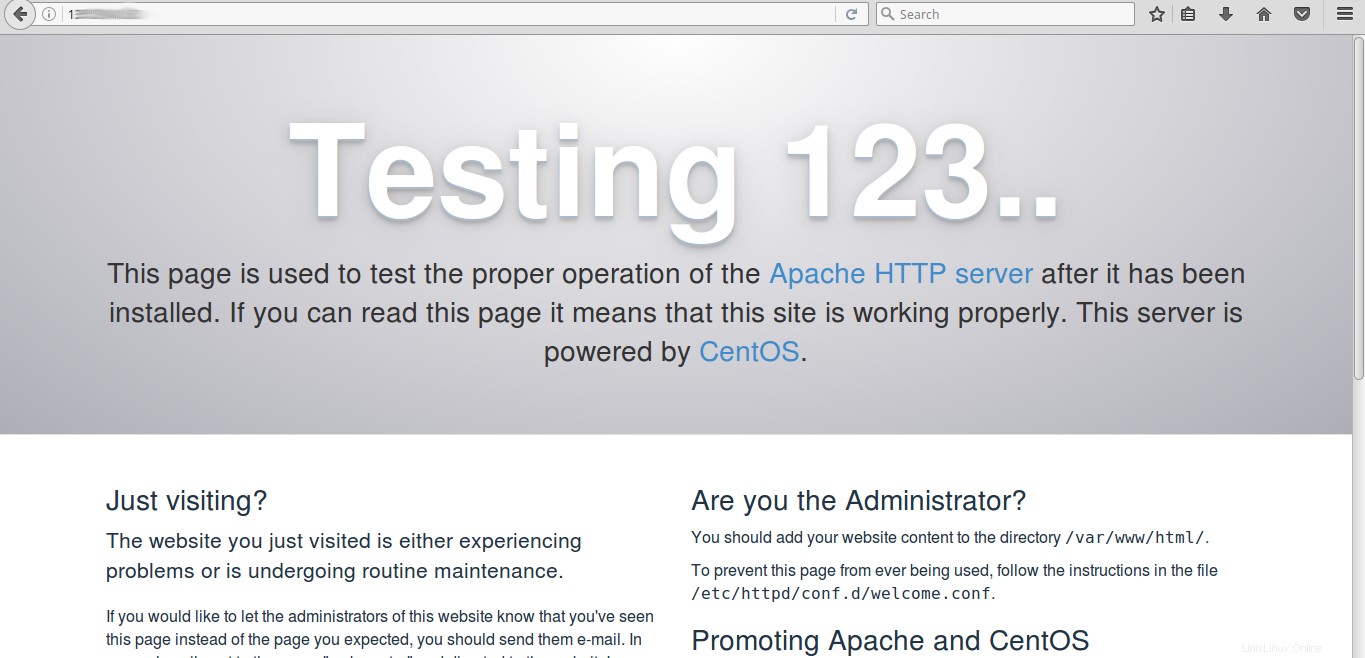
MySQL(MariaDB)のインストール
MariaDBはオープンソースのデータベース管理ソフトウェアであり、多くの点でMySQLと非常によく似ており、さまざまなパフォーマンスの面でMySQLよりも優れています。理想的には、これまで人気のあったMySQLの優れた代替手段です。 MariaDBはMySQLのフォークであり、MySQLとの高い互換性を維持しており、世界中の多くのLEMPスタックインストールに不可欠な部分です。
サーバーへのMariaDBのインストールは非常に簡単なプロセスです。この記事では、CentOS7を実行しているサーバーにMariaDBをインストールして保護する方法の手順を説明します。
ステップ1: MariaDBをインストールする
MariaDBのインストールは、単一のコマンドを実行するのと同じくらい簡単です。ターミナルで以下のコマンドを実行してインストールします。
sudo yum install mariadb-serverインストールが完了する前に、次のようなプロンプトメッセージが表示されます
Is this ok [y/d/N]:
yと入力してプロンプトを受け入れ、Enterキーを押します。
ステップ2: MariaDBを起動し、起動時に起動するように構成します
MariaDBがサーバーにインストールされたので、サービスを手動で開始します。これは、ターミナルで次のコマンドを実行することによって実行されます。
sudo systemctl start mariadbこのコマンドは実行後に出力を表示しないため、サービスが開始されているかどうかを確認する必要があります。ターミナルで以下のコマンドを実行すると、MariaDBのステータスを確認できます。
sudo systemctl status mariadbサービスが稼働しているときは、次の結果が表示されます。
Output: mariadb.service - MariaDB database server Loaded: loaded (/usr/lib/systemd/system/mariadb.service; disabled; vendor preset: disabled) Active: active (running) since Mon 2016-12-19 06:47:18 UTC; 2min 25s ago Process: 9179 ExecStartPost=/usr/libexec/mariadb-wait-ready $MAINPID (code=exited, status=0/SUCCESS) Process: 9099 ExecStartPre=/usr/libexec/mariadb-prepare-db-dir %n (code=exited, status=0/SUCCESS) Main PID: 9178 (mysqld_safe) CGroup: /system.slice/mariadb.service ├─9178 /bin/sh /usr/bin/mysqld_safe --basedir=/usr └─9336 /usr/libexec/mysqld --basedir=/usr --datadir=/var/lib/mysql --plugin-dir=/usr/lib64/mysql/plugin --log-error=/var/log/mariadb/mariadb.log --pid-fil... Dec 19 06:47:16 Maria mariadb-prepare-db-dir[9099]: The latest information about MariaDB is available at http://mariadb.org/. Dec 19 06:47:16 Maria mariadb-prepare-db-dir[9099]: You can find additional information about the MySQL part at: Dec 19 06:47:16 Maria mariadb-prepare-db-dir[9099]: http://dev.mysql.com Dec 19 06:47:16 Maria mariadb-prepare-db-dir[9099]: Support MariaDB development by buying support/new features from MariaDB Dec 19 06:47:16 Maria mariadb-prepare-db-dir[9099]: Corporation Ab. You can contact us about this at [email protected]. Dec 19 06:47:16 Maria mariadb-prepare-db-dir[9099]: Alternatively consider joining our community based development effort: Dec 19 06:47:16 Maria mariadb-prepare-db-dir[9099]: http://mariadb.com/kb/en/contributing-to-the-mariadb-project/ Dec 19 06:47:16 Maria mysqld_safe[9178]: 161219 06:47:16 mysqld_safe Logging to '/var/log/mariadb/mariadb.log'. Dec 19 06:47:16 Maria mysqld_safe[9178]: 161219 06:47:16 mysqld_safe Starting mysqld daemon with databases from /var/lib/mysql Dec 19 06:47:18 Maria systemd[1]: Started MariaDB database server.
次のコマンドを実行して、起動時にも起動することを確認します。
sudo systemctl enable mariadb
Output: Created symlink from /etc/systemd/system/multi-user.target.wants/mariadb.service to /usr/lib/systemd/system/mariadb.service.
ステップ3: 安全なMariaDB
リモートルートログインやサンプルユーザーなどのオプションを変更することで、MariaDBサーバーのセキュリティを向上させることができます。このセキュリティ手順を実装するには、このコマンドを使用します。
sudo mysql_secure_installationコマンドが実行されると、一連のプロンプトが表示されます。最初にルートパスワードを入力します。現時点ではルートパスワードが設定されていないため、Enterキーを押して続行します。
次に、新しいrootパスワードを設定し、それを受け入れて、新しいrootパスワードを設定するかどうかを尋ねられます。次に、その後に続くすべてのプロンプトにYを入力すると、プロセスが終了します。
ステップ4: インストールを確認します
インストールが正しく機能しているかどうかを確認するには、このコマンドを実行します。
mysqladmin -u root -p version
Output: Enter password: mysqladmin Ver 9.0 Distrib 5.5.52-MariaDB, for Linux on x86_64 Copyright (c) 2000, 2016, Oracle, MariaDB Corporation Ab and others. Server version 5.5.52-MariaDB Protocol version 10 Connection Localhost via UNIX socket UNIX socket /var/lib/mysql/mysql.sock Uptime: 23 min 10 sec Threads: 1 Questions: 25 Slow queries: 0 Opens: 1 Flush tables: 2 Open tables: 27 Queries per second avg: 0.017
PHPのインストール
PHPは、動的なWebページを構築するためのWebデザインで使用されるスクリプト言語です。
ステップ1: ターミナルで次のコマンドを使用します
sudo yum install php php-mysql
プロンプトメッセージが表示されたら、yと入力して、インストールを完了します。
ステップ2: 簡単にインストールできる追加のPHPモジュールがたくさんあります。これはオプションの手順ですが、追加のモジュールをインストールする場合は、以下の手順に従ってください。
使用可能なモジュールを確認するには、ターミナルでコマンドを入力します
yum search php-
Output: Loaded plugins: fastestmirror Loading mirror speeds from cached hostfile * base: mirror.fibergrid.in * extras: mirror.fibergrid.in * updates: mirror.fibergrid.in ========================================================================== N/S Matched: php- =========================================================================== php-bcmath.x86_64 : A module for PHP applications for using the bcmath library php-cli.x86_64 : Command-line interface for PHP php-common.x86_64 : Common files for PHP php-dba.x86_64 : A database abstraction layer module for PHP applications php-devel.x86_64 : Files needed for building PHP extensions php-embedded.x86_64 : PHP library for embedding in applications php-enchant.x86_64 : Human Language and Character Encoding Support php-fpm.x86_64 : PHP FastCGI Process Manager php-gd.x86_64 : A module for PHP applications for using the gd graphics library php-imap.x86_64 : A module for PHP applications that use IMAP php-intl.x86_64 : Internationalization extension for PHP applications php-ldap.x86_64 : A module for PHP applications that use LDAP php-mbstring.x86_64 : A module for PHP applications which need multi-byte string handling php-mysql.x86_64 : A module for PHP applications that use MySQL databases php-odbc.x86_64 : A module for PHP applications that use ODBC databases php-pdo.x86_64 : A database access abstraction module for PHP applications php-pear.noarch : PHP Extension and Application Repository framework php-pecl-apc.x86_64 : APC caches and optimizes PHP intermediate code php-pecl-apc-devel.i686 : APC developer files (header) php-pecl-apc-devel.x86_64 : APC developer files (header) php-pecl-memcache.x86_64 : Extension to work with the Memcached caching daemon php-pgsql.x86_64 : A PostgreSQL database module for PHP php-process.x86_64 : Modules for PHP script using system process interfaces php-pspell.x86_64 : A module for PHP applications for using pspell interfaces php-recode.x86_64 : A module for PHP applications for using the recode library php-snmp.x86_64 : A module for PHP applications that query SNMP-managed devices php-soap.x86_64 : A module for PHP applications that use the SOAP protocol php-tidy.x86_64 : Standard PHP module provides tidy library support php-xml.x86_64 : A module for PHP applications which use XML php-xmlrpc.x86_64 : A module for PHP applications which use the XML-RPC protocol php-zts.x86_64 : Thread-safe PHP interpreter for use with the Apache HTTP Server Name and summary matches only, use "search all" for everything.
パッケージまたはモジュールの詳細を知るには、次のように入力します
yum info module-name
module-nameの代わりに、対応するモジュールの名前を入力します。たとえば、
yum info php-bcmath
そのパッケージをインストールするには、次のように入力します
sudo yum install php-bcmath
要件に応じて、複数のphpパッケージをインストールできます。
ステップ3: phpがVPSに正しくインストールされているかどうかを確認するには、以下のコマンドを使用してファイルを作成します
sudo vim /var/www/html/info.php
キーIを押してファイルを編集し、ファイルに次のコンテンツを入力してから、 ESCを押して保存して終了します。 キーの後に:wq!が続きます 次に、Enterキーを押します。
<?php phpinfo(); ?>
Webサーバーの再起動
CentOS 7にLAMPスタックをインストールする最後の手順は、Apachewebサーバーを再起動することです。これは、Webサーバーがサーバーに加えられた変更を認識するために行われます。
sudo systemctl restart httpdこれにより、サーバーがすぐに再起動し、そこに移動します。これで、CentOS7で実行されているサーバーにLAMPスタックがインストールされました。
Webブラウザに次のURLを入力すると、phpのインストールを確認できます。
http://server_ip_address/info.php
出力:
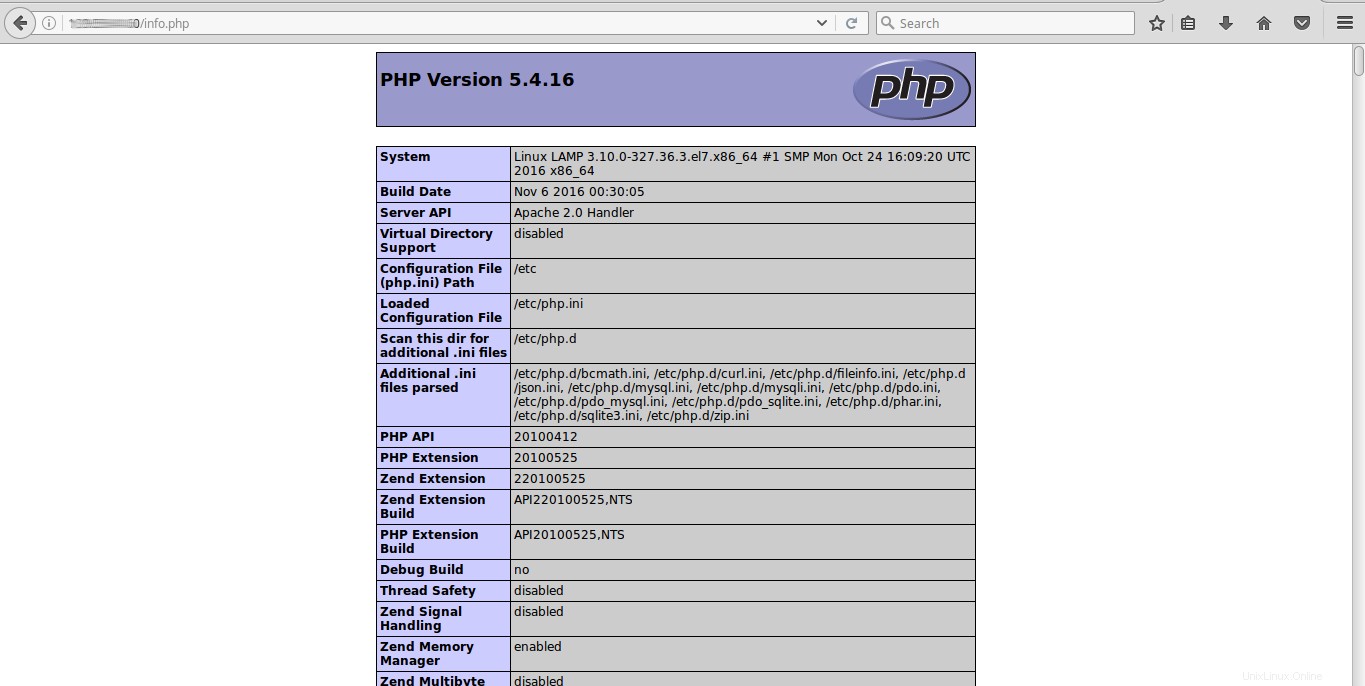 これは、許可されていないユーザーに重要なサーバーデータを提供する可能性があるため、作成したphpファイルを削除することを強くお勧めします。 。これを行うには、端末で以下のコマンドを実行します。
これは、許可されていないユーザーに重要なサーバーデータを提供する可能性があるため、作成したphpファイルを削除することを強くお勧めします。 。これを行うには、端末で以下のコマンドを実行します。
sudo rm /var/www/html/info.php